Google Foto's heeft een heel mooie Herinneringen-widget op iOS dat Android-gebruikers jaloers waren vanwege het esthetische karakter. Het minimalistische, strakke uiterlijk is fantastisch en de diavoorstelling van oude foto's geeft je een vleugje nostalgie wanneer je naar je telefoon kijkt. Gelukkig heeft de geheugenwidget van Google Foto's in iOS-stijl eindelijk vond zijn weg naar het Android-platform. Hier leest u hoe u het kunt inschakelen en de schattige widget aan uw Android-telefoon kunt toevoegen.
Hoe de iOS-stijl Google Foto's-geheugenwidget op Android in te schakelen
Iedereen kan deze widget toevoegen aan zijn Android-telefoon zolang hij de Google Foto's-app heeft. Onthoud echter dat u de Herinneringen-widget alleen op uw telefoon ziet als Google Foto's versie v5.52.0.0387241369 of hoger gebruikt.
VPN-deals: levenslange licentie voor $ 16, maandelijkse abonnementen voor $ 1 en meer
- Tik en houd vast op de thuis scherm van uw Android-telefoon.
-
Tik op Widgets.

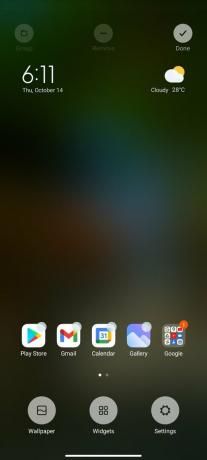
 Bron: Namerah Saud Fatmi / Android Central
Bron: Namerah Saud Fatmi / Android Central - Zoek en tik op de Google Foto's Herinneringen widget.
- De widget is standaard 2x2 maar u kunt dit later wijzigen.
-
Plaats de Widget Google Foto's Herinneringen op je startscherm.

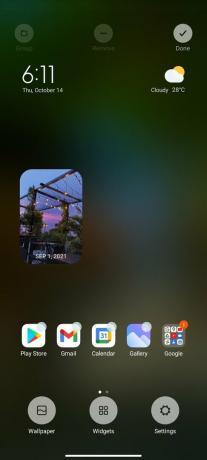
 Bron: Namerah Saud Fatmi / Android Central
Bron: Namerah Saud Fatmi / Android Central -
Tik na het plaatsen op de Herinneringen-widget en houd vast pas de maat aan.


 Bron: Namerah Saud Fatmi / Android Central
Bron: Namerah Saud Fatmi / Android Central
Zodra u de Herinneringen-widget op het startscherm van uw Android-telefoon plaatst, worden afbeeldingen uit uw Google Foto's-bibliotheek weergegeven. Dit omvat afbeeldingen uit verschillende tijden in het verleden. Als je geen specifieke datums, mensen of huisdieren wilt zien, ga dan naar de instellingen in de cloudopslag-app en verberg ongewenste herinneringen in Google Foto's.
Onze beste uitrustingskeuzes
Er zijn honderden verschillende galerij-apps in de Google Play Store, maar geen enkele komt in de buurt van Google Foto's. De integratie met Google Drive en uw Google-account maakt het te allen tijde uiterst nuttig en toegankelijk. Het stelt u ook in staat om uw foto's te bewerken met de fantastische fotobewerkingssoftware van Google, en biedt u de voordelen van: Google Lens in-app en meer. Als u een cloudopslagplatform voor afbeeldingen op Android nodig heeft, eindigt uw zoekopdracht met Google Foto's.
Namerah Saud Fatmi
Namerah Saud Fatmi is een freelance schrijver voor Android Central. Ze heeft een passie voor alles wat met tech en gaming te maken heeft en is sinds 2011 ere-bibliothecaris van Goodreads. Als ze niet aan het schrijven is, jaagt ze op zwerfkatten en honden in de straten van Dhaka of doodt ze draken in het land Skyrim. Je kunt haar bereiken op haar Twitter-handle @NamerahS.
